 Στον σημερινό οδηγό, θα καλύψουμε τον τρόπο για την ανάκτηση δεδομένων από έναν εξωτερικό σκληρό δίσκο LaCie – δεν έχει σημασία ποιο είναι το ακριβές μοντέλο που έχετε, μπορεί να είναι Rugged, d2, 5big, ή Porsche Design. Θα σας καθοδηγήσουμε τι μπορείτε να κάνετε στο σπίτι με τα κατάλληλα εργαλεία και θα αναφερθούμε και σε άλλες επιλογές εάν η κατάσταση απαιτεί εξειδικευμένη βοήθεια.
Στον σημερινό οδηγό, θα καλύψουμε τον τρόπο για την ανάκτηση δεδομένων από έναν εξωτερικό σκληρό δίσκο LaCie – δεν έχει σημασία ποιο είναι το ακριβές μοντέλο που έχετε, μπορεί να είναι Rugged, d2, 5big, ή Porsche Design. Θα σας καθοδηγήσουμε τι μπορείτε να κάνετε στο σπίτι με τα κατάλληλα εργαλεία και θα αναφερθούμε και σε άλλες επιλογές εάν η κατάσταση απαιτεί εξειδικευμένη βοήθεια.
Ανάκτηση Δεδομένων Δίσκου LaCie με Λίγα Λόγια
Η ανάκτηση δεδομένων από τον σκληρό δίσκο LaCie δεν χρειάζεται να είναι περίπλοκη. Είτε διαγράψατε κατά λάθος μερικά σημαντικά αρχεία είτε ο δίσκος LaCie δεν εμφανίζεται καθόλου στον File Explorer, όσο ο υπολογιστής σας τον ανιχνεύει, έχετε μια λύση.
Το πρώτο πράγμα που πρέπει να ελέγξετε είναι κατά πόσο τα Windows μπορούν πραγματικά να δουν τον δίσκο – όχι στην Εξερεύνηση Αρχείων, αλλά στη Διαχείριση Δίσκων. Θα εκπλαγείτε πόσες φορές ο δίσκος είναι εκεί, απλά αόρατος γιατί έχασε το σύστημά του ή αποσυνδέθηκε κατά τη μεταφορά.
Δείτε πως γίνεται ο έλεγχος:
- Κάντε δεξί κλικ στο κουμπί Έναρξη και επιλέξτε Διαχείριση Δίσκων. Περιμένετε λίγο.
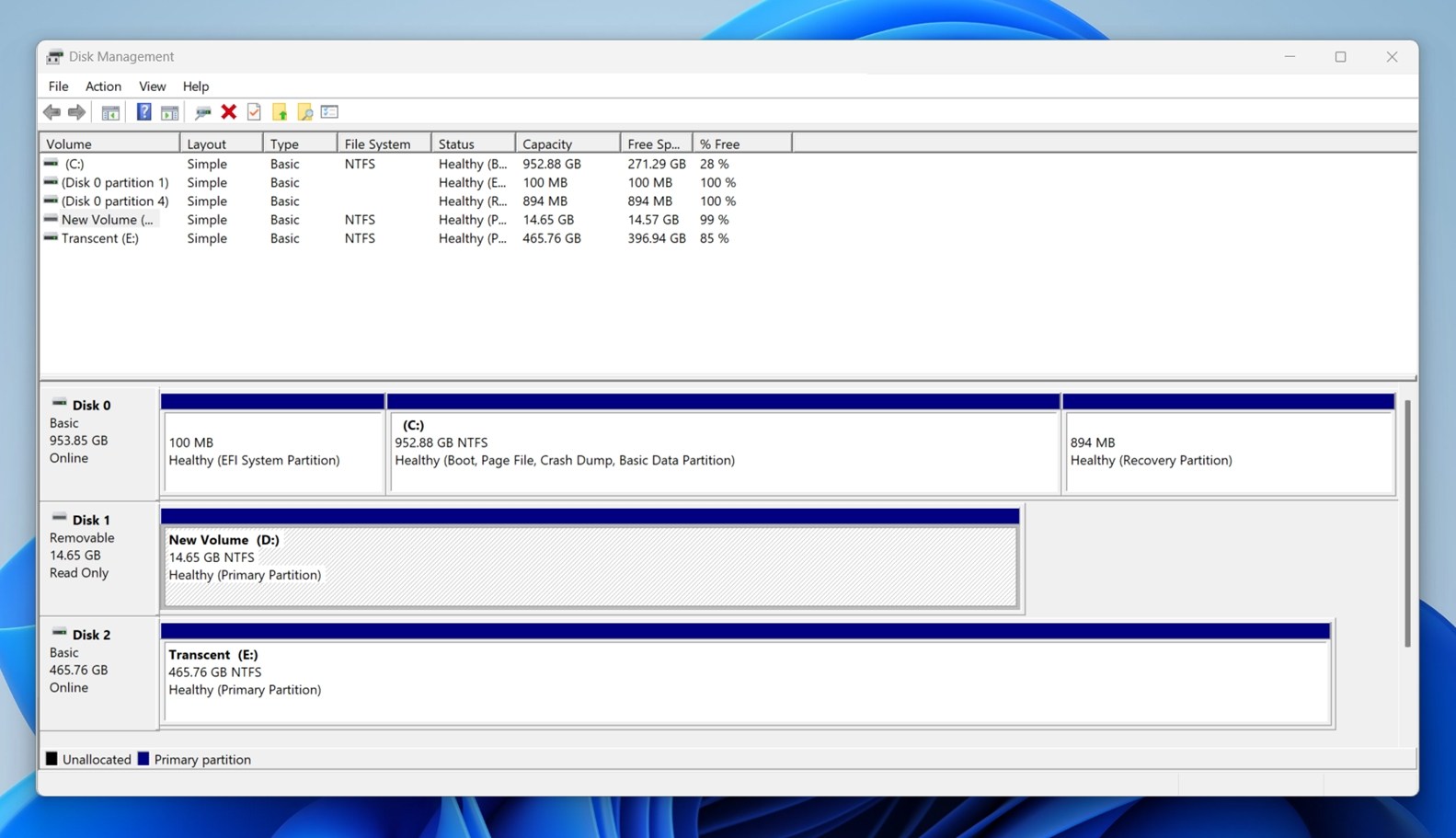
- Θα δείτε μια λίστα με όλες τις συσκευές αποθήκευσης που είναι συνδεδεμένες στον υπολογιστή σας. Εάν ο δίσκος LaCie λειτουργεί σε επίπεδο υλικού, θα δείτε έναν νέο δίσκο να εμφανίζεται εκεί (πιθανότατα κάτι όπως Δίσκος 2 ή Δίσκος 3).
- Αυτό που θέλετε να ελέγξετε εδώ είναι το μέγεθος. Αν υποθέσουμε ότι ο σκληρός σας δίσκος είναι 4TB – θα πρέπει να δείτε κάτι κοντά σε αυτό, ακόμα κι αν ο χώρος του δίσκου είναι σημειωμένος ως Μη κατανεμημένο ή RAW. Αυτό είναι θετικό σημάδι. Σημαίνει ότι το σύστημα αναγνωρίζει τον δίσκο και η ανάκτηση δεδομένων μέσω λογισμικού εξακολουθεί να είναι δυνατή.
Αν δεν εμφανιστεί τίποτα καθόλου, τότε τα πράγματα γίνονται πιο δύσκολα, αλλά όχι απαραίτητα game over. Υπάρχουν μερικά πράγματα που μπορείτε να δοκιμάσετε, αλλά ας μην προτρέχουμε.
Πώς να Ανακτήσετε Δεδομένα Από έναν Σκληρό Δίσκο LaCie
Ας περάσουμε στο πρακτικό μέρος – πώς να ανακτήσετε πραγματικά δεδομένα από έναν σκληρό δίσκο LaCie. Θα σας καθοδηγήσουμε μέσα από τρεις αποδεδειγμένες μεθόδους.
Μέθοδος 1:Λογισμικό Ανάκτησης Δεδομένων
Θα ξεκινήσουμε με μια προσέγγιση “κάν’ το μόνος σου” για να πραγματοποιήσουμε ανάκτηση δεδομένων σε έναν σκληρό δίσκο LaCie. Όπως ήδη είπαμε, εφόσον ο δίσκος ανιχνεύεται στη Διαχείριση Δίσκων, μπορείτε να προσπαθήσετε να τον σαρώσετε με λογισμικό ανάκτησης δεδομένων.
Για να σας δείξουμε πώς αυτό φαίνεται στην πράξη, θα σας καθοδηγήσουμε στη διαδικασία χρησιμοποιώντας Disk Drill, ένα εργαλείο που έχουμε χρησιμοποιήσει σε δεκάδες δοκιμές, και έχει αποδειχθεί συνεχώς αξιόπιστο, ειδικά με εξωτερικούς δίσκους όπως LaCie.
| Πλεονεκτήματα αυτής της μεθόδου |
| Μπορεί να σαρώσει δίσκους ακόμα και αν το σύστημα αρχείων λείπει (σημειωμένο ως RAW ή μη κατανεμημένο) |
| Απλή διάταξη με προεπισκοπήσεις αρχείων και φίλτρα |
| Υποστηρίζει εφεδρικά byte-to-byte (σας επιτρέπει να δημιουργήσετε μια εικόνα δίσκου για σάρωση αντί να καταπονείτε έναν αποτυχημένο δίσκο) |
| Αντιμετωπίζει πολλά σενάρια ανάκτησης της LaCie – διαγραμμένα αρχεία, μορφοποιημένοι δίσκοι, χαμένα διαμερίσματα |
| Χρήσιμο για NTFS, exFAT, HFS+, και περισσότερα – υπέροχο αν ο δίσκος LaCie σας χρησιμοποιήθηκε τόσο σε macOS όσο και σε Windows |
| Σας επιτρέπει να φιλτράρετε ανά τύπο αρχείου, να ταξινομείτε ανά πιθανότητες ανάκτησης, ή να αναζητάτε με βάση το όνομα |
| Αποδεδειγμένο ιστορικό |
Ακολουθήστε τα παρακάτω βήματα για να ανακτήσετε δεδομένα από τον σκληρό δίσκο LaCie χρησιμοποιώντας το Disk Drill:
- Λήψη εγκαταστήστε το Disk Drill σε διαφορετικό δίσκο.
- Εκκινήστε την εφαρμογή και επιλέξτε τον σκληρό δίσκο LaCie σας.
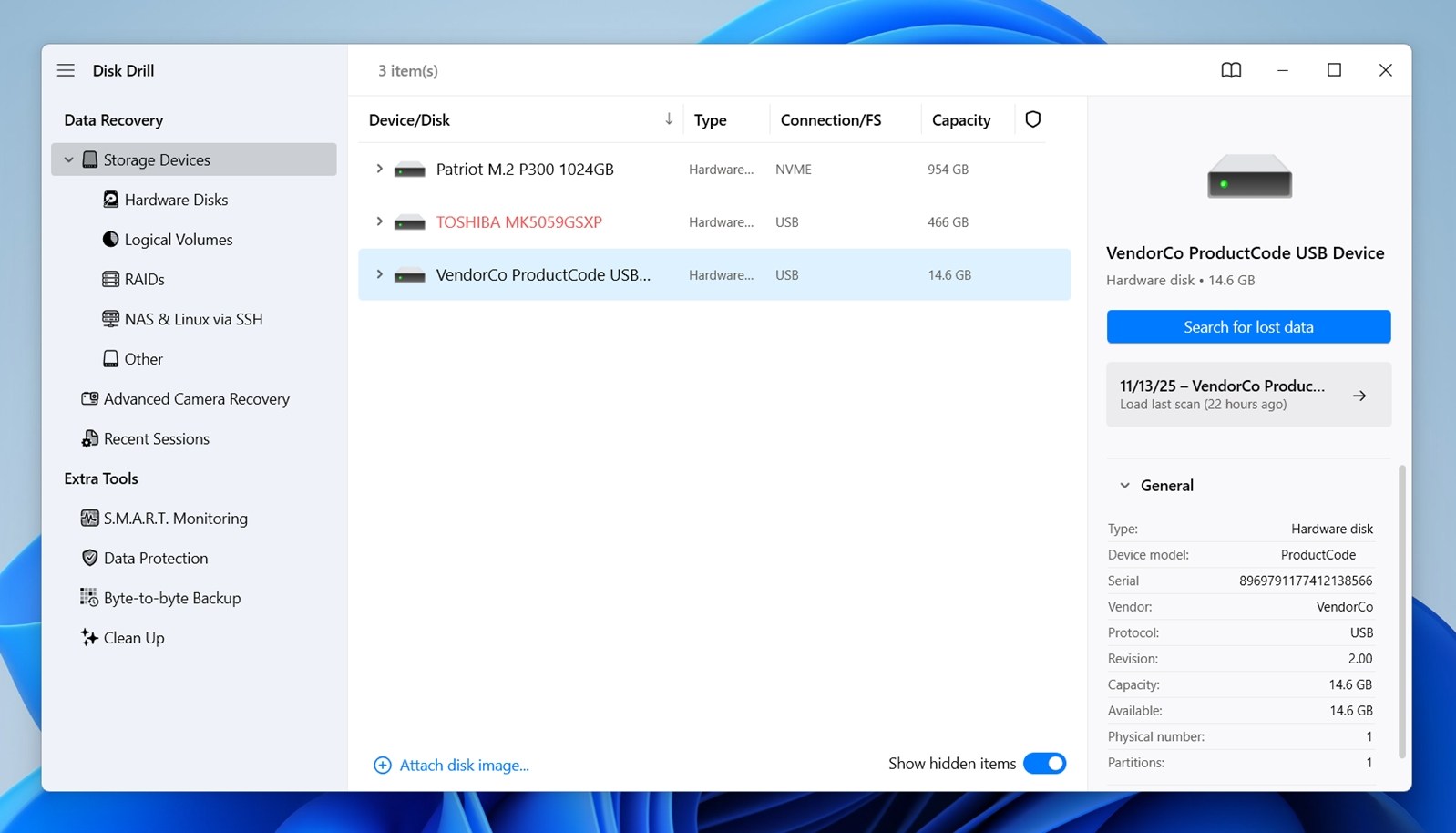
- Κάντε κλικ στο Αναζήτηση για χαμένα δεδομένα. Αν σας ζητηθεί να επιλέξετε ποια σάρωση να χρησιμοποιηθεί, επιλέξτε Καθολική Σάρωση – αυτή η επιλογή εκτελεί όλους τους διαθέσιμους τύπους σάρωσης σε μία μόνη διαδρομή.
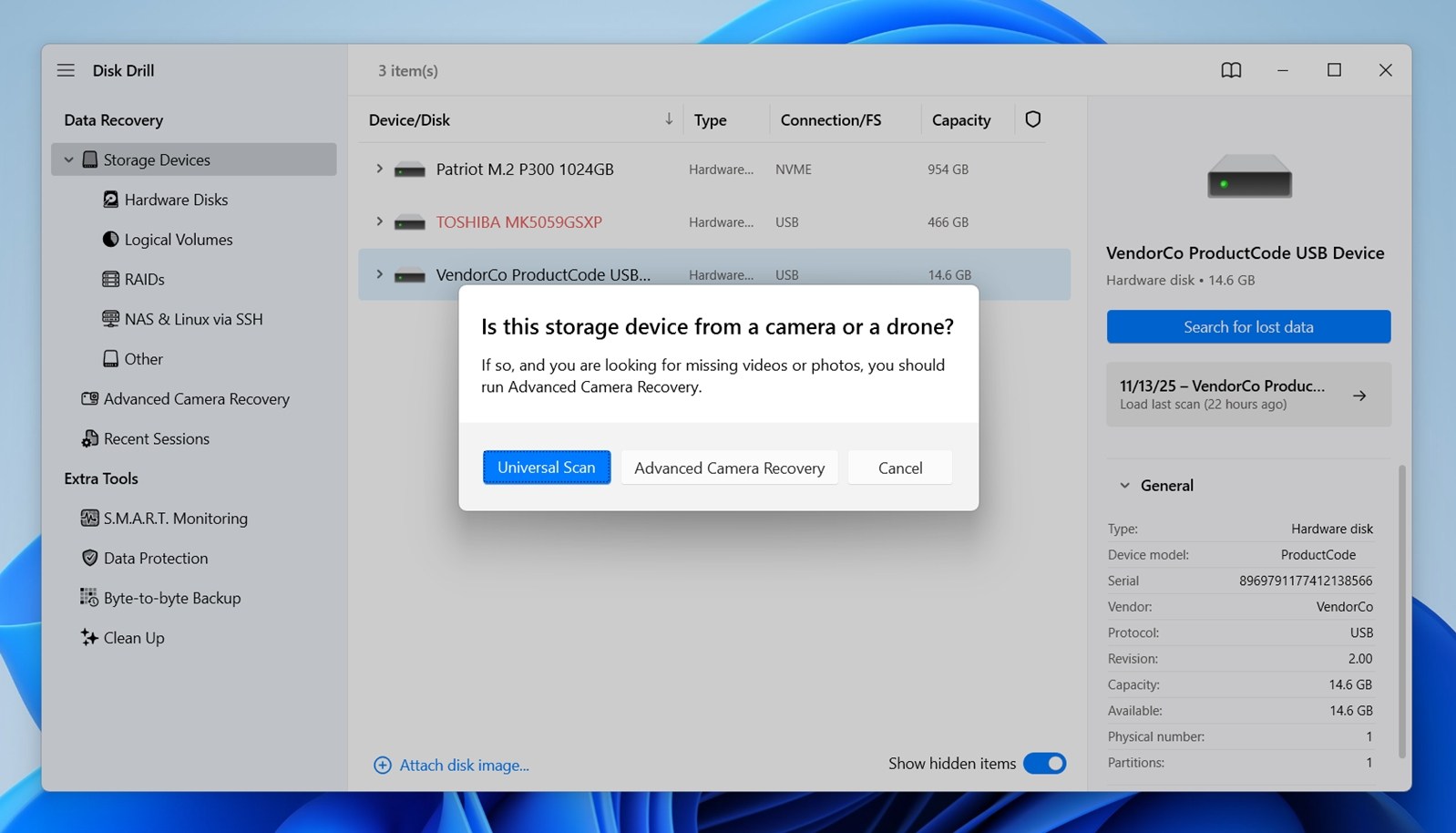
- Κάντε κλικ στο Ανασκόπηση των βρεθέντων στοιχείων μόλις ολοκληρωθεί η σάρωση του σκληρού δίσκου LaCie από το Disk Drill. Εναλλακτικά, κάντε κλικ στο Ανάκτηση όλων για να ανακτήσετε τα πάντα άμεσα.
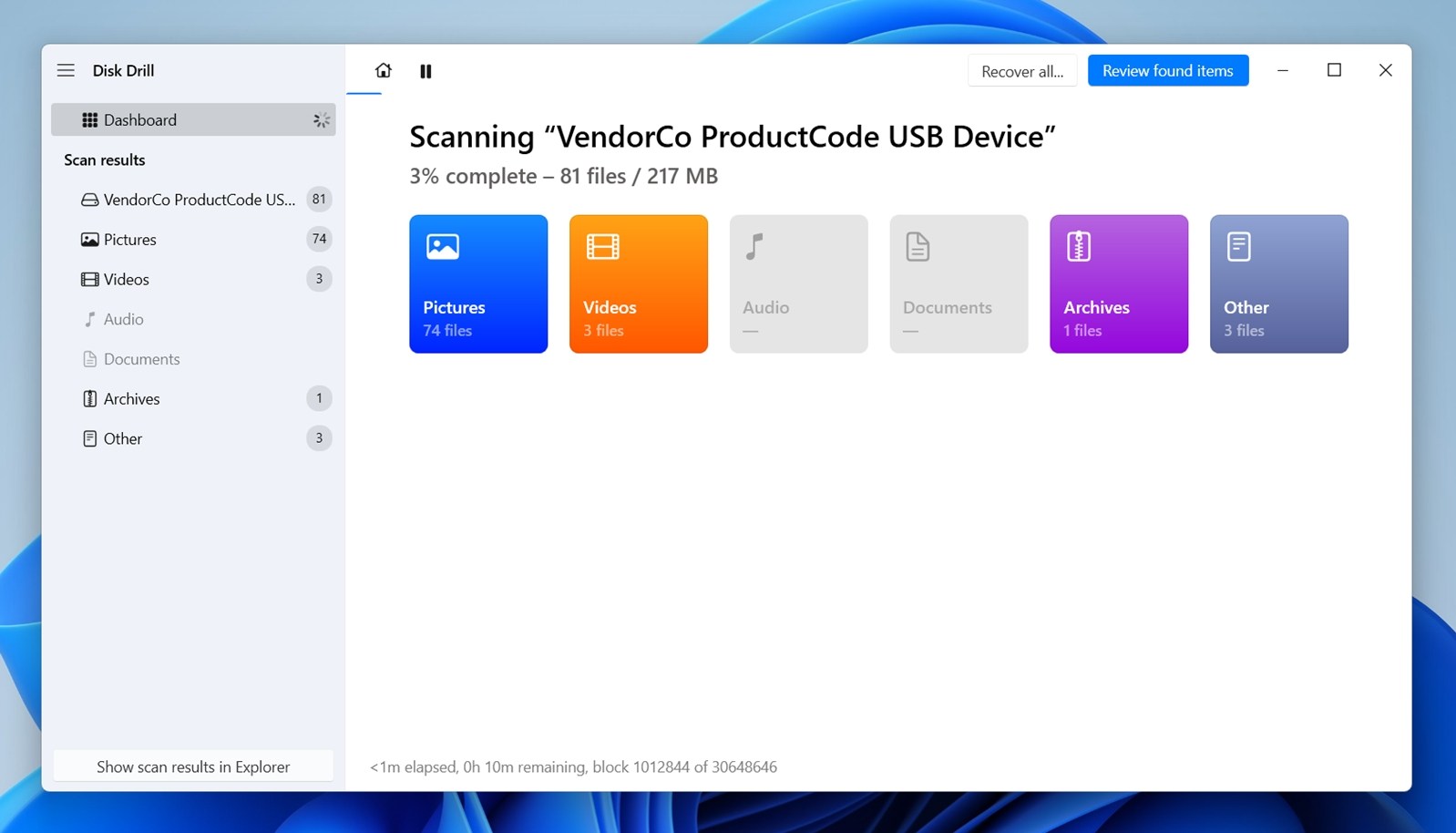
- Θα οργανώσει τα αποτελέσματα σε λίγες κατηγορίες: Διαγραμμένα ή Χαμένα, Υπάρχοντα, και Ανοικοδομημένα.
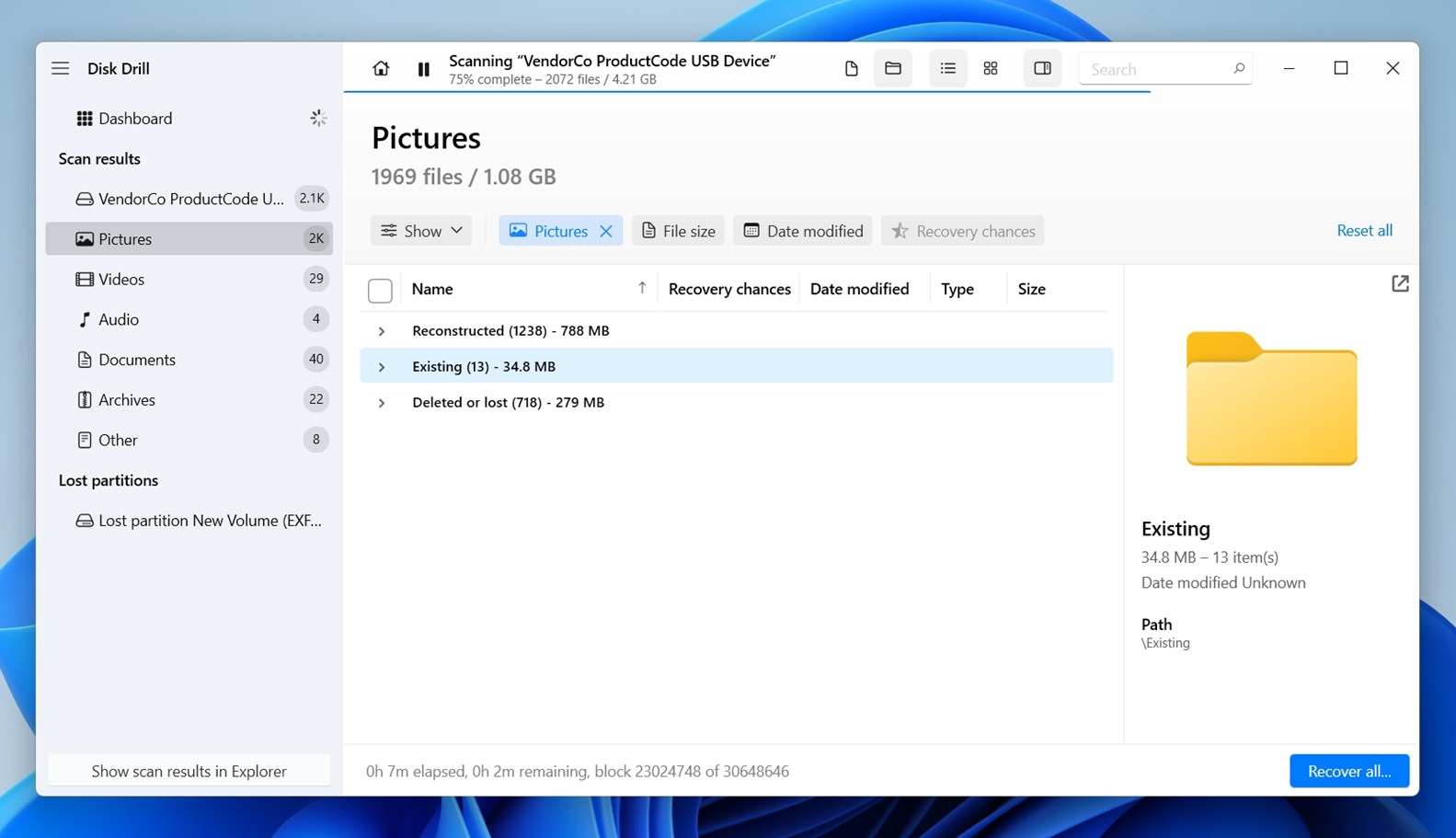
«Διαγραμμένα ή Χαμένα» περιλαμβάνει αρχεία που διαγράφηκαν ή χάθηκαν λόγω μορφοποίησης (συχνά διατηρούν ακόμα τα ονόματα και τη δομή φακέλων τους).
«Υπάρχοντα» δείχνει αρχεία που τεχνικά εξακολουθούν να υπάρχουν στον δίσκο αλλά μπορεί να μην είναι κανονικά προσβάσιμα.
«Ανοικοδομημένα» περιέχει αρχεία που βρέθηκαν από το Disk Drill με βάση μόνο την υπογραφή τους (τα εντόπισε βάσει εσωτερικών μοτίβων συγκεκριμένων για κάθε τύπο αρχείου. Κάθε μορφή έχει μοναδική δυαδική υπογραφή). - Κάντε κλικ σε οποιοδήποτε αρχείο για να το προεπισκοπήσετε – το Disk Drill θα σας δείξει μια μικρογραφία για εικόνες, θα σας επιτρέψει να αναπαράγετε βίντεο και ακόμη και να ανοίξετε έγγραφα.
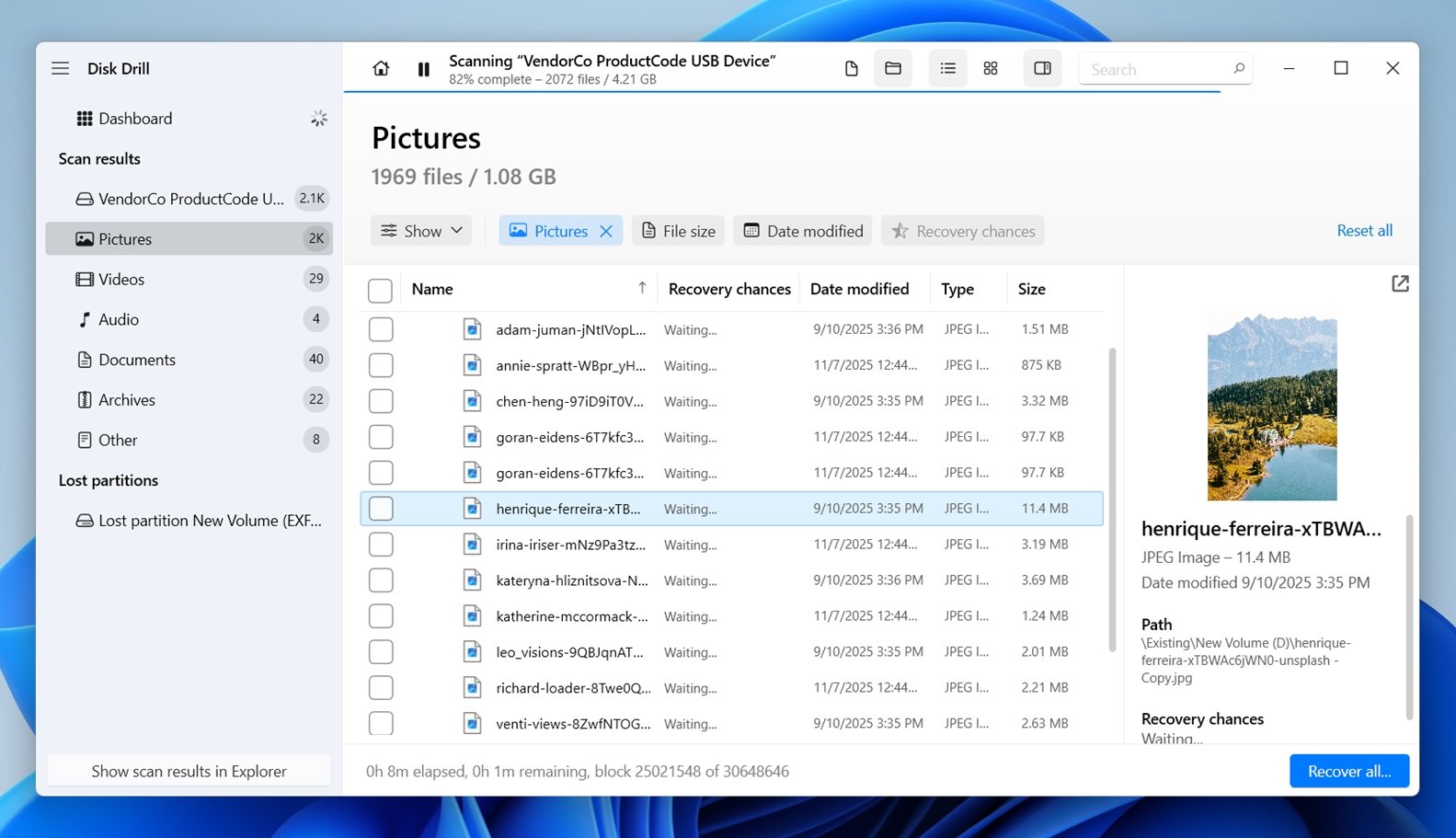 Αυτό βοηθά στην επιβεβαίωση ότι το αρχείο είναι άθικτο πριν πατήσετε ανάκτηση. Εάν ένα βίντεο παίζει ομαλά ή ένα έγγραφο φορτώνει χωρίς σφάλμα στην προεπισκόπηση, αυτό είναι ένα σίγουρο σημάδι ότι το αρχείο είναι 100% αναγνώσιμο και θα ανακτηθεί χωρίς προβλήματα.
Αυτό βοηθά στην επιβεβαίωση ότι το αρχείο είναι άθικτο πριν πατήσετε ανάκτηση. Εάν ένα βίντεο παίζει ομαλά ή ένα έγγραφο φορτώνει χωρίς σφάλμα στην προεπισκόπηση, αυτό είναι ένα σίγουρο σημάδι ότι το αρχείο είναι 100% αναγνώσιμο και θα ανακτηθεί χωρίς προβλήματα. - Επισημάνετε ποια αρχεία θα θέλατε να ανακτήσετε από τον δίσκο LaCie. Κάντε κλικ στο Ανάκτηση όταν είστε έτοιμοι.
- Ως τελικό βήμα, θα σας ζητηθεί να επιλέξετε πού θέλετε να αποθηκεύσετε τα ανακτημένα αρχεία.
 Επιλέξτε μια διαφορετική τοποθεσία από τον δίσκο LaCie σας – χρησιμοποιήστε τον εσωτερικό δίσκο ή έναν άλλο εξωτερικό δίσκο. Το Disk Drill θα σας προειδοποιήσει αν προσπαθήσετε να αποθηκεύσετε στον ίδιο δίσκο. Κάντε κλικ στο Επόμενο και αφήστε τη διαδικασία ανάκτησης να τρέξει.
Επιλέξτε μια διαφορετική τοποθεσία από τον δίσκο LaCie σας – χρησιμοποιήστε τον εσωτερικό δίσκο ή έναν άλλο εξωτερικό δίσκο. Το Disk Drill θα σας προειδοποιήσει αν προσπαθήσετε να αποθηκεύσετε στον ίδιο δίσκο. Κάντε κλικ στο Επόμενο και αφήστε τη διαδικασία ανάκτησης να τρέξει.
Το Disk Drill περιλαμβάνει επίσης επιπλέον δυνατότητες που μπορεί να είναι εξαιρετικά χρήσιμες κατά την ανάκτηση δεδομένων από σκληρό δίσκο LaCie. Ένα αξιοσημείωτο εργαλείο είναι το Byte-to-Byte Backup, το οποίο σας επιτρέπει να δημιουργήσετε μια πλήρη εικόνα δίσκου του LaCie τομέα προς τομέα. Αυτό είναι πολύ χρήσιμο αν ο δίσκος σας αρχίσει να αποσυνδέεται τυχαία, γίνεται πολύ αργός στην απόκριση ή υποψιάζεστε ότι μπορεί να αποτύχει. Αντί να συνεχίσετε να σαρώνετε απευθείας έναν ευαίσθητο δίσκο, μπορείτε να σαρώσετε την εικόνα αντιγράφου ασφαλείας με ασφάλεια χωρίς να επιβαρύνετε επιπλέον τη φθορά. Μια άλλη ενσωματωμένη λειτουργία που αξίζει να ενεργοποιηθεί είναι η Παρακολούθηση S.M.A.R.T.. Αυτή εκμεταλλεύεται τους εσωτερικούς δείκτες υγείας του δίσκου για να σας ειδοποιεί εάν τα πράγματα πάνε στραβά. Δεν θα διορθώσει τίποτα, αλλά σας ειδοποιεί πριν από την αποτυχία, κάτι που μπορεί να κάνει τη διαφορά σε ορισμένες περιπτώσεις.
Μέθοδος 2:Υπηρεσία Ανάκτησης Δεδομένων με Εγγύηση
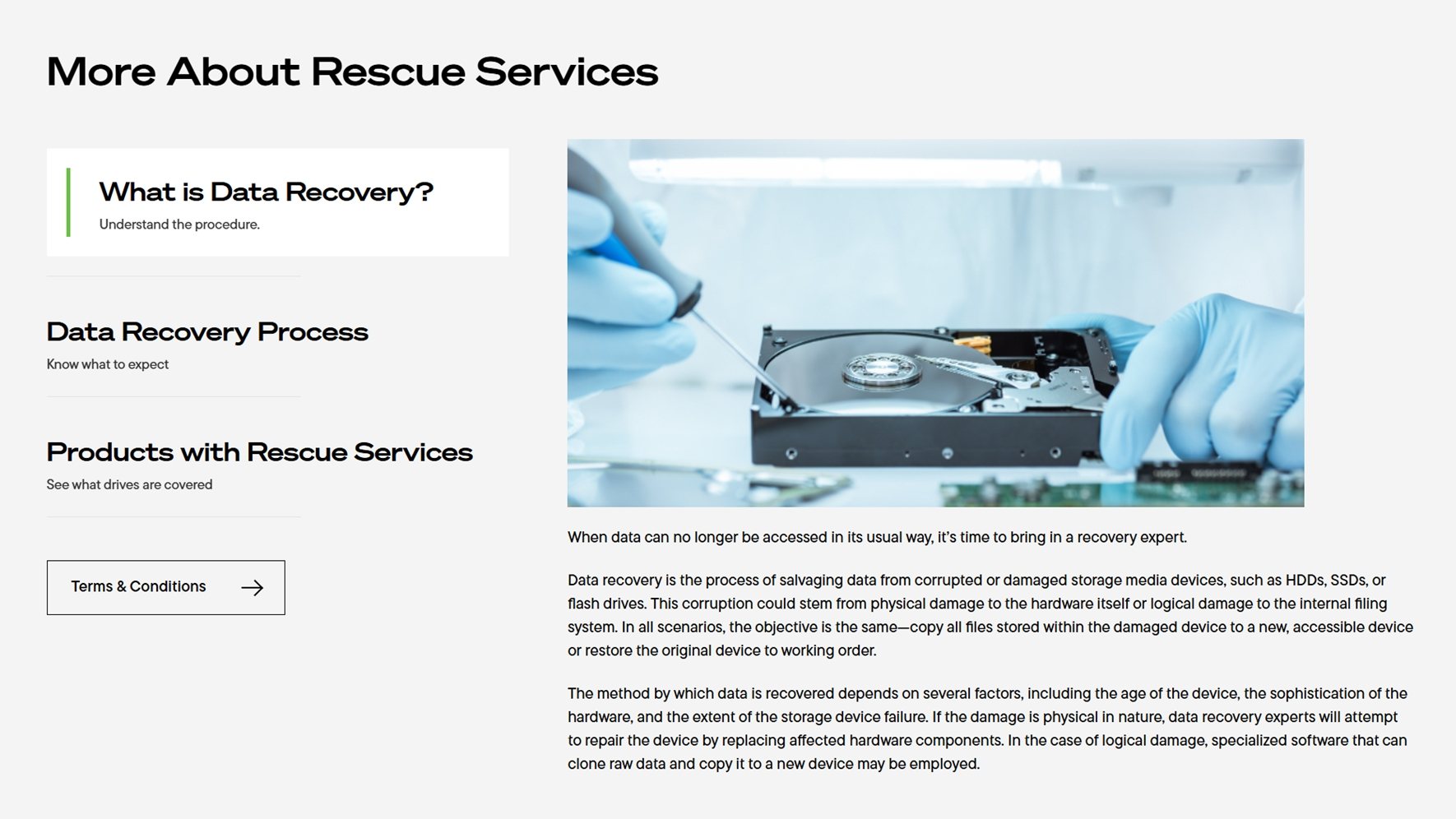
Αν η μονάδα δίσκου LaCie δεν εμφανίζεται καθόλου, ή χειρότερα, ακούγεται ένα κλικ, υπερθερμαίνεται, ή είναι εντελώς νεκρή, αυτό είναι το σημείο όπου η διαδρομή DIY συνήθως τελειώνει. Όταν η μονάδα δίσκου έχει φυσική ζημιά ή ο ενσωματωμένος ελεγκτής αποτυγχάνει, το λογισμικό δεν θα βοηθήσει. Αλλά αν η μονάδα δίσκου LaCie είναι ακόμα υπό εγγύηση, μπορεί να μην χρειάζεται να πληρώσετε από την τσέπη σας. Εδώ έρχεται Υπηρεσίες Ανάκτησης Δεδομένων Rescue LaCie.
| Πλεονεκτήματα Αυτής της Μεθόδου |
| Ιδανικό για δίσκους που δεν εμφανίζονται καθόλου, έχουν μηχανικά προβλήματα, ή υπέστησαν φυσική ζημιά |
| Οι Υπηρεσίες Ανάκτησης Δεδομένων Rescue συχνά συνοδεύονται με νέους δίσκους LaCie, οπότε μπορεί να καλύπτεστε ήδη χωρίς επιπλέον κόστος |
| Τα εργαστήρια ανάκτησης μπορούν να παρακάμψουν ελαττωματικούς ελεγκτές, να διαβάσουν κατεστραμμένα πλατώ και να έχουν πρόσβαση σε περιοχές που τα εργαλεία λογισμικού δεν μπορούν να φτάσουν |
| Αν η ανάκτηση είναι επιτυχής, τα αρχεία σας επιστρέφουν σε έναν νέο κρυπτογραφημένο εξωτερικό δίσκο |
| Επαγγελματικά εργαλεία και εξοπλισμός μπορούν να ανακτήσουν δεδομένα πέρα από αυτά που μπορεί να κάνει το καταναλωτικό λογισμικό |
Η LaCie, ως μάρκα της Seagate, περιλαμβάνει προαιρετική ή ενσωματωμένη κάλυψη ανάκτησης δεδομένων με πολλούς από τους δίσκους της. Συχνά θα το βρείτε τυπωμένο απευθείας στο κουτί (κάτι σαν “Περιλαμβάνει Σχέδιο Διάσωσης 3 Ετών”). Εάν ο δίσκος σας πληροί τις προϋποθέσεις, μπορείτε να υποβάλετε αίτημα ανάκτησης μέσω της επίσημης πύλης της Seagate, να στείλετε τη συσκευή και να αφήσετε τους εξειδικευμένους τεχνικούς να χειριστούν τα υπόλοιπα. Η υπηρεσία περιλαμβάνει διαγνωστικούς ελέγχους, πλήρεις προσπάθειες ανάκτησης και, εάν είναι επιτυχής, τα δεδομένα σας επιστρέφονται σε έναν ασφαλή εξωτερικό δίσκο.
Ακόμα καλύτερα, αν καλύπτεστε από το πρόγραμμα Rescue, δεν υπάρχει επιπλέον κόστος για την ίδια την ανάκτηση. Δεν πληρώνετε για την επιτυχία ή την αποτυχία· η προσπάθεια ανάκτησης περιλαμβάνεται στο πρόγραμμα προστασίας. Όσοι έχουν περάσει από αυτό έχουν αναφέρει υψηλά ποσοστά επιτυχίας, ακόμη και σε περιπτώσεις που ο δίσκος ήταν μη ανταποκρίσιμος ή εντελώς μη αναγνώσιμος στο σπίτι.
Δεν είστε σίγουροι αν η εγγύησή σας εξακολουθεί να ισχύει; Ελέγξτε τώρα στο Ιστοσελίδα της Seagate.
Για να κάνετε μια αξίωση στην εγγύησή σας, επικοινωνήστε με την ομάδα Seagate Warranty & Technical Support για να ξεκινήσετε τη διαδικασία.
Μέθοδος 3:Υπηρεσία Ανάκτησης Δεδομένων Χωρίς Εγγύηση
Εάν έχει λήξει η εγγύησή σας, τίποτα δεν σας εμποδίζει να λάβετε βοήθεια, ειδικά εάν τα αρχεία είναι πολύ σημαντικά για να τα χάσετε. Πολλοί χρήστες ανακτούν δεδομένα από δίσκους LaCie με επιτυχία χρησιμοποιώντας υπηρεσίες ανάκτησης δεδομένων LaCie τρίτων κατασκευαστών, ακόμη και χωρίς ενεργό Σχέδιο Διάσωσης. Για παράδειγμα, Κέντρο Ανάκτησης Δεδομένων. Αυτή η υπηρεσία ανάκτησης δεδομένων καλύπτει όλες τις μεγάλες μάρκες και κατασκευαστές σκληρών δίσκων, συμπεριλαμβανομένων Ανάκτηση δεδομένων Seagate.
| Πλεονεκτήματα Αυτής της Μεθόδου |
| Μπορείτε να ανακτήσετε δεδομένα από μονάδες LaCie πολύ μετά τη λήξη του αρχικού σχεδίου διάσωσης |
| Ιδανικό για νεκρούς δίσκους, θορυβώδεις δίσκους, κατεστραμμένα περίβλημα ή αποτυχημένους ελεγκτές USB/Thunderbolt |
| Rugged, d2, Porsche Design, 2big, 5big, και διαμορφώσεις NAS – όλα καλύπτονται από ειδικούς εξοικειωμένους με το υλικό LaCie/Seagate |
| Χρήσιμη όταν αντιμετωπίζετε συστοιχίες RAID, κρυπτογραφημένους δίσκους ή πολλαπλούς αποτυχημένους δίσκους από μία εγκατάσταση |
| Πολλά εργαστήρια παρέχουν δωρεάν αξιολόγηση και σαφή προσφορά πριν δεσμευτείτε |
Ακολουθεί μια γρήγορη επισκόπηση του πώς θα έμοιαζε αυτή η διαδικασία:
- Κάντε κλικ στο Έναρξη Ανάκτησης .

- Συμπληρώστε την εντολή εργασίας με όλες τις πληροφορίες σας.

- Υποβάλετε την εντολή εργασίας και στείλτε τον δίσκο σας.

Μόλις ολοκληρωθεί η ανάκτηση, τα δεδομένα σας θα επιστραφούν σε εσάς σε μια υγιή συσκευή αποθήκευσης, έτοιμα να αποκατασταθούν.
Χρήσιμο Λογισμικό & Εργαλεία Ανάκτησης της LaCie (Ενσωματωμένο + Επίσημο)
Πριν ολοκληρώσουμε, θέλουμε επίσης να αναφέρουμε μερικά άλλα εργαλεία που μπορεί να φανούν χρήσιμα. Όχι εργαλεία για την ανάκτηση αρχείων απευθείας από τον δίσκο σας LaCie, αλλά αυτά που μπορούν να βοηθήσουν ώστε να επαναφέρετε τον δίσκο σε λειτουργική κατάσταση ή να αποκλείσετε προβλήματα υλικού πριν υποθέσετε το χειρότερο.
Αυτά περιλαμβάνουν μερικά ενσωματωμένα βοηθητικά προγράμματα των Windows και επίσημα εργαλεία από την Seagate, τη μητρική εταιρεία της LaCie.
Μέθοδος 1:CheckDisk
Πολλοί άνθρωποι είναι ήδη εξοικειωμένοι με το CheckDisk, το οποίο μπορεί να είναι ένα εκπληκτικά χρήσιμο εργαλείο στα αρχικά στάδια της επιδιόρθωσης του σκληρού δίσκου LaCie. Είναι ενσωματωμένο στα Windows και έχει σχεδιαστεί για να ελέγχει το σύστημα αρχείων και να διορθώνει σφάλματα που μπορεί να εμποδίζουν τον δίσκο να λειτουργεί σωστά.
Πάντα συνιστούμε να εκτελείτε το CHKDSK (ή οποιοδήποτε παρόμοιο εργαλείο επισκευής) μετά την ολοκλήρωση της ανάκτησης δεδομένων σας και όχι πριν. Ο λόγος είναι απλός: τα εργαλεία όπως το CHKDSK είναι σχεδιασμένα για να διορθώνουν προβλήματα του συστήματος αρχείων, αλλά ο τρόπος που το κάνουν μπορεί μερικές φορές επιδεινώσει την ανάκτηση δεδομένων. Έτσι, εκτός αν τα δεδομένα σας είναι ήδη ασφαλή, αποφύγετε την εκτέλεσή του.
Ακολουθήστε αυτά τα βήματα για να εκτελέσετε το CheckDisk στο σκληρό σας δίσκο LaCie:
- Κάντε δεξί κλικ στο Έναρξη και κάντε κλικ στο Γραμμή εντολών (Διαχειριστής) . Εάν χρησιμοποιείτε Windows 10, κάντε κλικ στο PowerShell των Windows (Διαχειριστής) αντί αυτού.

- Πληκτρολογήστε
chkdsk *: /r. Αντικαταστήστε το * με το γράμμα του δίσκου σας LaCie. Πατήστε Εισαγάγετε.
Μέθοδος 2:SeaTools για Windows
Το SeaTools για Windows είναι ένα επίσημο διαγνωστικό εργαλείο που αναπτύχθηκε από την Seagate και λειτουργεί επίσης με δίσκους LaCie (εφόσον η LaCie είναι μια μάρκα της Seagate). Δεν είναι ένα εργαλείο ανάκτησης, αλλά είναι εξαιρετικά χρήσιμο όταν προσπαθείτε να διαπιστώσετε αν το πρόβλημα είναι στο υλικό του δίσκου.
Ορίστε πώς μπορείτε να το χρησιμοποιήσετε:
- Κατεβάστε το SeaTools απευθείας απόΕπίσημος ιστότοπος της Seagate.
- Αφού εγκαταστήσετε και ανοίξετε το πρόγραμμα, θα εμφανιστεί μια λίστα με όλους τους δίσκους που είναι συνδεδεμένοι στον υπολογιστή σας.
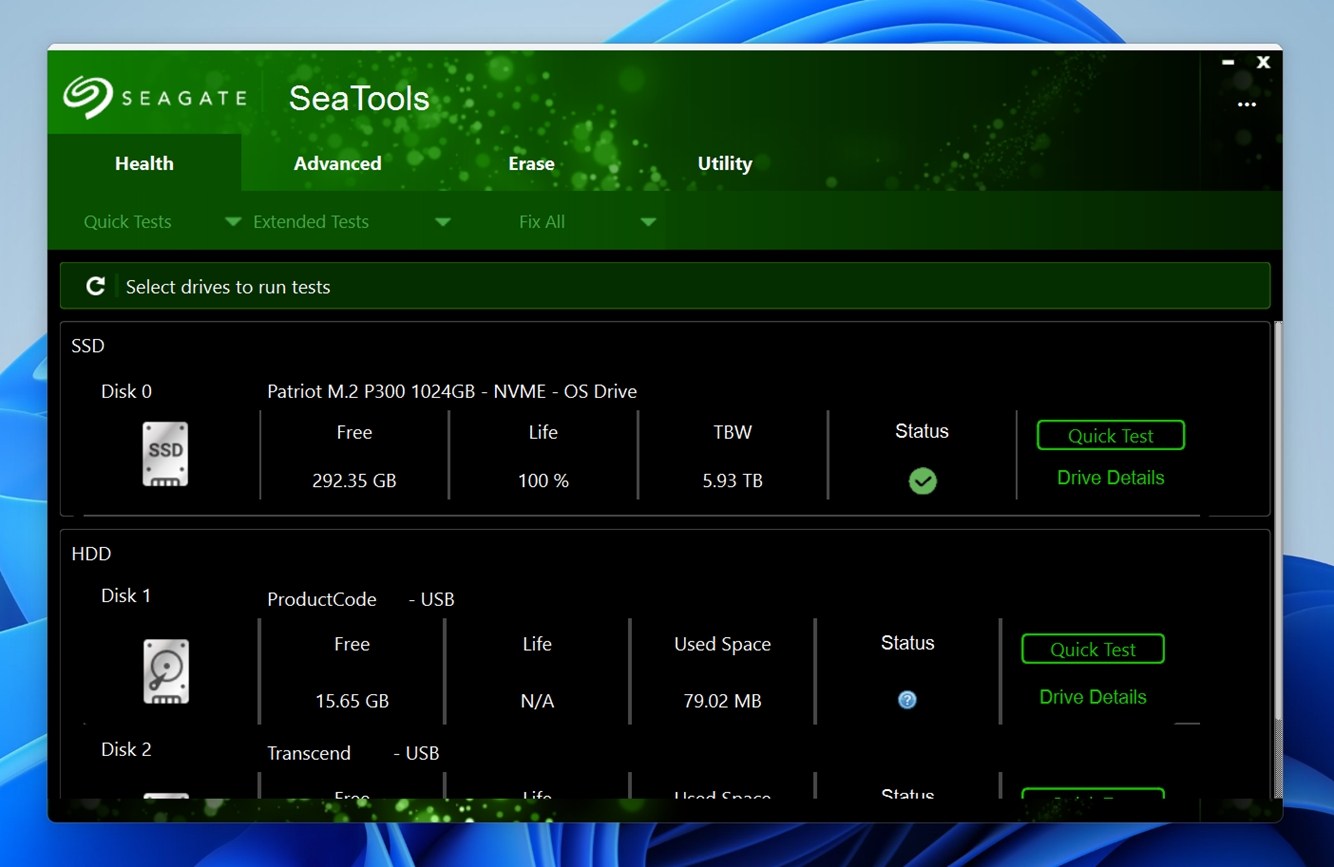
- Θα αναγνωρίσετε το LaCie σας από το μέγεθος, τον αριθμό μοντέλου ή τη διαδρομή της συσκευής. Εάν το SeaTools δείχνει ένα πράσινο σημάδι ελέγχου δίπλα στον δίσκο, αυτό είναι καλό σημάδι: το εργαλείο μπορεί να επικοινωνήσει με το υλικό.
- Για να εκτελέσετε έναν έλεγχο, επιλέξτε τον δίσκο LaCie από τη λίστα. Στη συνέχεια, πηγαίνετε στο μενού Έλεγχοι και επιλέξτε μεταξύ μερικών διαφορετικών διαγνωστικών:
Εκτενής Γενική Δοκιμή. Αυτή είναι η βαθιά σάρωση. Ελέγχει την επιφάνεια του δίσκου τομέα προς τομέα για προβλήματα ανάγνωσης και αστάθεια. Χρειάζεται χρόνος, ειδικά σε μεγαλύτερους δίσκους, αλλά είναι η καλύτερη πιθανότητα να εντοπιστεί σοβαρή φθορά ή προβληματικές περιοχές.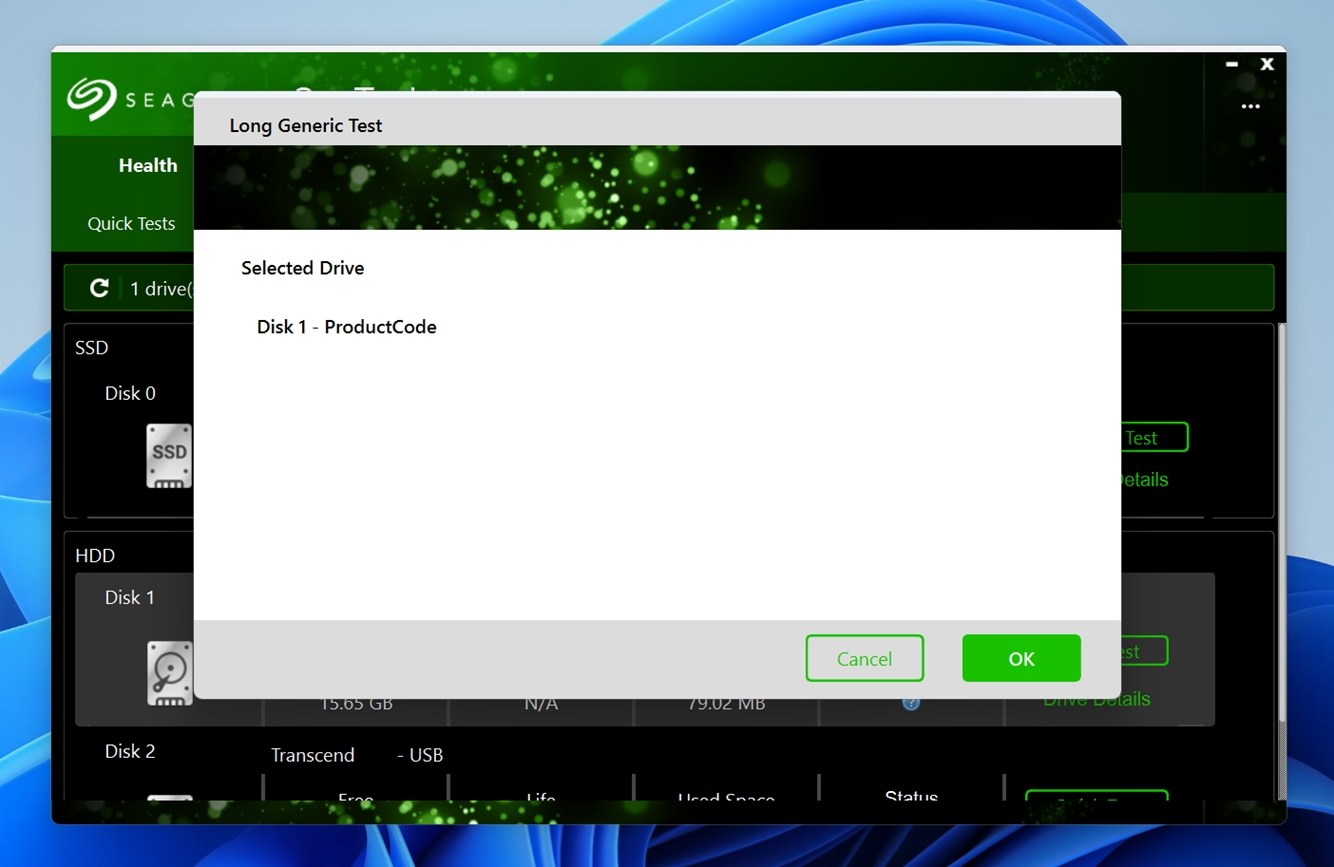
Σύντομος Γενικός Έλεγχος (2 λεπτά). Μια πολύ ταχύτερη επιλογή που σας δίνει έναν βασικό έλεγχο ανάγνωσης με περάσει/αποτυχία. Δεν είναι τόσο λεπτομερής, αλλά λειτουργεί καλά όταν θέλετε έναν γρήγορο έλεγχο.
Αν η δοκιμή ολοκληρωθεί και σας δώσει ένα PASS, τότε ο δίσκος σας είναι πιθανό να είναι σε καλή κατάσταση σε επίπεδο υλικού. Αν αποτύχει ή παγώσει κατά τη διάρκεια της δοκιμής, αυτό είναι συνήθως ένα κακό σημάδι – μπορεί να υπάρχουν κακοί τομείς, ασταθείς κεφαλές ή προβλήματα με το υλικολογισμικό. Σε αυτή την περίπτωση, σταματήστε να χρησιμοποιείτε τον δίσκο αμέσως και σκεφτείτε το ενδεχόμενο να τον εικονογραφήσετε με ένα εργαλείο byte-to-byte ή να επικοινωνήσετε με ένα εργαστήριο ανάκτησης δεδομένων.
Μπορείτε επίσης να εξερευνήσετε επιπλέον επιλογές όπως Πληροφορίες Δίσκου για να ελέγξετε τα χαρακτηριστικά S.M.A.R.T., τον αριθμό ωρών λειτουργίας και την έκδοση του firmware. Αυτά τα στατιστικά βοηθούν στη διάγνωση σιωπηλών αποτυχιών και φθορών, ειδικά με τους γηρασμένους δίσκους της LaCie.
Μέθοδος 3:Victoria SSD/HDD
Ένα ακόμη εργαλείο που αξίζει να γνωρίζετε είναι το Victoria. Συχνά είναι χρήσιμο όταν ο δίσκος σας LaCie παρουσιάζει σημάδια κακοί τομείς, αυτές τις μικρές περιοχές του δίσκου που γίνονται μη αναγνώσιμες με την πάροδο του χρόνου λόγω φθοράς, απώλειας ισχύος ή φυσικής πρόσκρουσης. Αυτοί οι τομείς είναι από τις πιο συνήθεις πρώιμες προειδοποιήσεις ότι ένας δίσκος επιδεινώνεται, και το Victoria σας δίνει μια λεπτομερή εικόνα για το πόσο άσχημη είναι πραγματικά η κατάσταση.
Δείτε πώς να χρησιμοποιήσετε το Victoria για να ανακτήσετε ένα εξωτερικό σκληρό δίσκο LaCie:
- Λήψη και εκκινήστε το Victoria.
- Στην εκκίνηση, βεβαιωθείτε ότι ο δίσκος σας LaCie είναι επιλεγμένος στη λίστα συσκευών. Θα δείτε το όνομα μοντέλου του, τη χωρητικότητα, την έκδοση υλικολογισμικού και την τρέχουσα κατάσταση του.

- Κάντε κλικ στην καρτέλα Δοκιμή & Επιδιόρθωση στην κορυφή. Εδώ βρίσκονται όλα τα εργαλεία διαγνωστικών και επιδιόρθωσης σε επιφανειακό επίπεδο.
- Πατήστε το κουμπί Σάρωση για να ξεκινήσει η επιφανειακή σάρωση.
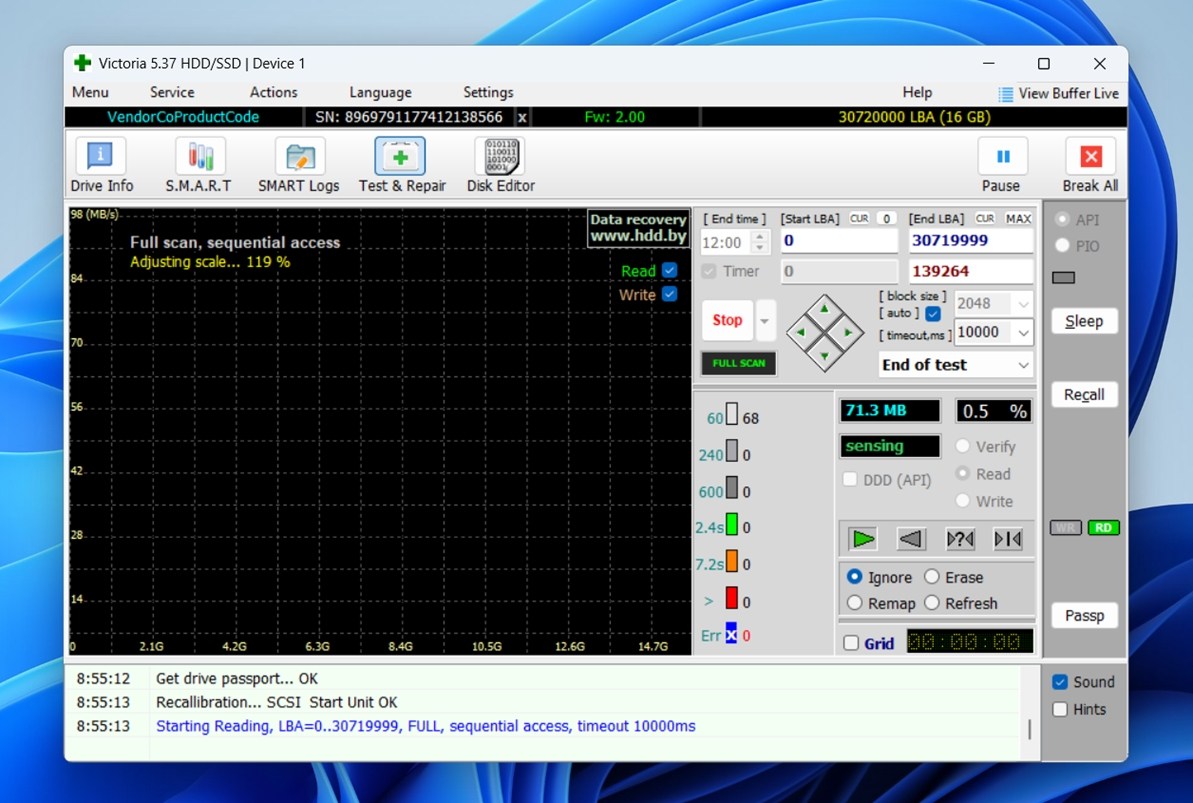 Το πρόγραμμα θα αρχίσει αμέσως να ελέγχει τομέα-τομέα και θα εμφανίζει αποτελέσματα σε ζωντανό πλέγμα. Πράσινα μπλοκ = υγιείς τομείς (κανονικοί χρόνοι ανάγνωσης). Κίτρινα ή πορτοκαλί = αργοί τομείς (ανώμαλοι ή ασταθείς). Κόκκινα μπλοκ = μη αναγνώσιμοι (τομείς που έχουν αποτύχει πλήρως).
Το πρόγραμμα θα αρχίσει αμέσως να ελέγχει τομέα-τομέα και θα εμφανίζει αποτελέσματα σε ζωντανό πλέγμα. Πράσινα μπλοκ = υγιείς τομείς (κανονικοί χρόνοι ανάγνωσης). Κίτρινα ή πορτοκαλί = αργοί τομείς (ανώμαλοι ή ασταθείς). Κόκκινα μπλοκ = μη αναγνώσιμοι (τομείς που έχουν αποτύχει πλήρως).
Μόλις ολοκληρωθεί η σάρωση:
- Αν βλέπετε κυρίως πράσινα με λίγα διάσπαρτα κίτρινα, ο δίσκος είναι ακόμα χρησιμοποιήσιμος, αλλά πρέπει να τον παρακολουθείτε. Αυτό το επίπεδο φθοράς υποδηλώνει γήρανση και είναι προτιμότερο να χρησιμοποιείται ως δευτερεύουσα εφεδρεία παρά ως ενεργό αποθηκευτικό μέσο.
- Ωστόσο, αν αρχίσουν να εμφανίζονται κόκκινα μπλοκ σε ομάδες, αυτό είναι πολύ μεγαλύτερο ζήτημα. Πιθανώς αντιμετωπίζετε φυσική αποτυχία. Σε αυτή την περίπτωση, αποφύγετε να γράψετε οτιδήποτε άλλο στον δίσκο και σκεφτείτε να τον κάνετε αμέσως εικόνα ή να τον στείλετε για επαγγελματική ανάκτηση.
Μέθοδος 4:Μορφοποιήστε τη Μονάδα Δίσκου
Και φυσικά, υπάρχει πάντα η μέθοδος μορφοποίησης. Μόλις ανακτήσετε με επιτυχία τα δεδομένα σας, η μορφοποίηση είναι συχνά ο ταχύτερος τρόπος για να επαναφέρετε έναν δίσκο LaCie σε πλήρη λειτουργία.
Αυτό που κάνει είναι να διαγράψει το υπάρχον σύστημα αρχείων και να δημιουργήσει μια νέα, καθαρή δομή την οποία το λειτουργικό σας σύστημα μπορεί να διαβάσει και να γράψει χωρίς σφάλματα. Δεν επισκευάζει φυσικές ζημιές, αλλά καθαρίζει προβλήματα όπως η διαφθορά, τα RAW συστήματα αρχείων και οι κατατμήσεις που δεν προσαρτώνται σωστά.
Δεδομένου ότι αυτό θα διαγράψει τα δεδομένα σας, φροντίστε να ανακτήσετε όσο το δυνατόν περισσότερα δεδομένα πριν κάνετε την ενέργεια. Εάν είστε αναγκασμένοι να κάνετε πρώτα μορφοποίηση, μπορείτε ακόμα να εκτελέσετε περιστασιακά ανάκτηση δεδομένων μετά τη μορφοποίηση.
Ακολουθήστε αυτά τα βήματα για να μορφοποιήσετε τον σκληρό δίσκο LaCie σας:
- Κάντε δεξί κλικ στο Έναρξη και κάντε κλικ στο Διαχείριση Δίσκων .

- Κάντε δεξί κλικ στον τόμο του εξωτερικού σκληρού δίσκου LaCie και κάντε κλικ στο Μορφοποίηση .

- Βεβαιωθείτε ότι το Εκτέλεση γρήγορης διαμόρφωσης είναι επιλεγμένο και κάντε κλικ στο Εντάξει .

- Ξανακάντε κλικ στο Εντάξει .
Έχετε ακόμα απορίες; Σίγουρα δείτε την ενότητα Συχνές Ερωτήσεις παρακάτω. Και αν αντιμετωπίζετε κάτι ασυνήθιστο ή η κατάστασή σας δεν έχει καλυφθεί, μη διστάσετε να μας αφήσετε ένα σχόλιο. Θα χαρούμε να σας ακούσουμε και να βοηθήσουμε με όποιον τρόπο μπορούμε.
Συχνές Ερωτήσεις
- Αν πρόκειται για θέμα λογικής φύσης, όπως η τυχαία διαγραφή αρχείων, κατεστραμμένο διαμέρισμα, σύστημα αρχείων RAW ή ακόμη και λανθασμένη μορφοποίηση τόμου, τότε είστε τυχεροί. Σε αυτές τις περιπτώσεις, ο δίσκος είναι ακόμα φυσικά λειτουργικός και λογισμικό ανάκτησης δεδομένων (όπως το Disk Drill ή το R-Studio) μπορεί να σαρώσει τον δίσκο και να επαναφέρει τα χαμένα αρχεία. Ίσως να μην χρειαστεί καν να επισκευάσετε τίποτα πέρα από το σύστημα αρχείων.
- Αλλά αν το πρόβλημα είναι σχετικό με το υλικό, όπως το να μην περιστρέφεται ο δίσκος, να αποσυνδέεται τυχαία ή να κάνει ήχους τριξίματος ή λείανσης, τότε η ανάκτηση γίνεται πολύ πιο περίπλοκη. Αυτό είναι όταν αντιμετωπίζετε πιθανές αποτυχίες των κεφαλών ανάγνωσης/εγγραφής, ζημιά στην πλακέτα PCB ή αστοχία των πλακών. Δεν θα μπορέσετε να το "επισκευάσετε" αυτό στο σπίτι και ακόμη και τα επαγγελματικά εργαστήρια ανάκτησης δεν μπορούν να υποσχεθούν πλήρη ανάκτηση.
- Αν ο δίσκος LaCie σας συνοδεύεται από το σχέδιο Rescue ή η εγγύηση το περιλαμβάνει. Πολλοί εξωτερικοί δίσκοι Seagate/LaCie περιλαμβάνουν μια προσπάθεια ανάκτησης δεδομένων σε εργαστήριο χωρίς επιπλέον κόστος. Αν η ζημιά καλύπτεται από το σχέδιο, το οποίο συχνά περιλαμβάνει μηχανική βλάβη, τυχαία ζημιά (ανάλογα με την περιοχή/όρους) ή άλλα απρόβλεπτα σενάρια απώλειας δεδομένων.
- Αν η βλάβη είναι εντός της περιοχής υπηρεσιών (περιοχή/χώρα) και ακολουθήσατε τις οδηγίες του κατασκευαστή (σταματήσατε άμεσα τη χρήση του δίσκου). Το σχέδιο μπορεί να έχει εξαιρέσεις (όπως κακή χρήση, μη εξουσιοδοτημένο άνοιγμα ή φυσική καταστροφή), οπότε βεβαιωθείτε ότι η περίπτωση σας πληροί τις προϋποθέσεις.




